Từ lâu, iPhone đã là một biểu tượng của phong cách sống hiện đại, là người bạn đồng hành luôn bên ta trong cuộc sống hàng ngày. Tuy nhiên, không thể tránh khỏi những lúc chiếc điện thoại thông minh này cũng gặp phải một số trục trặc nhỏ. Từ những lỗi cơ bản như pin nhanh hết, màn hình bị đen,... cho đến những vấn đề phức tạp hơn như iPhone bị treo, không nhận SIM,...
Và bài viết này sẽ giúp bạn hiểu rõ hơn về các vấn đề phổ biến mà người dùng iPhone thường gặp phải, cũng như cung cấp cho bạn những giải pháp khắc phục hiệu quả, từ những lỗi đơn giản cho đến những vấn đề phức tạp hơn. Dù bạn đang sử dụng iPhone cũ hay những mẫu mới, những mẹo này đều sẽ giúp bạn khắc phục các sự cố nhanh chóng và hiệu quả.
Tại sao iPhone lại gặp sự cố?
Có nhiều yếu tố có thể dẫn đến các sự cố trên iPhone của bạn, bao gồm:
- Lỗi phần mềm: Các bản cập nhật iOS, ứng dụng lỗi thời hoặc xung đột phần mềm đều có thể gây ra các vấn đề về hiệu năng, kết nối và các tính năng khác.
- Lỗi phần cứng: Các vấn đề về pin, màn hình, cảm biến hoặc các linh kiện khác có thể xảy ra do quá trình sử dụng lâu dài, va đập hoặc các tác động vật lý.
- Lỗi hệ thống: Các lỗi hệ điều hành hoặc các sự cố trong quá trình cài đặt ứng dụng, có thể gây ra các vấn đề nghiêm trọng hơn.
Các vấn đề thường gặp và cách khắc phục
1. Pin cạn kiệt nhanh chóng
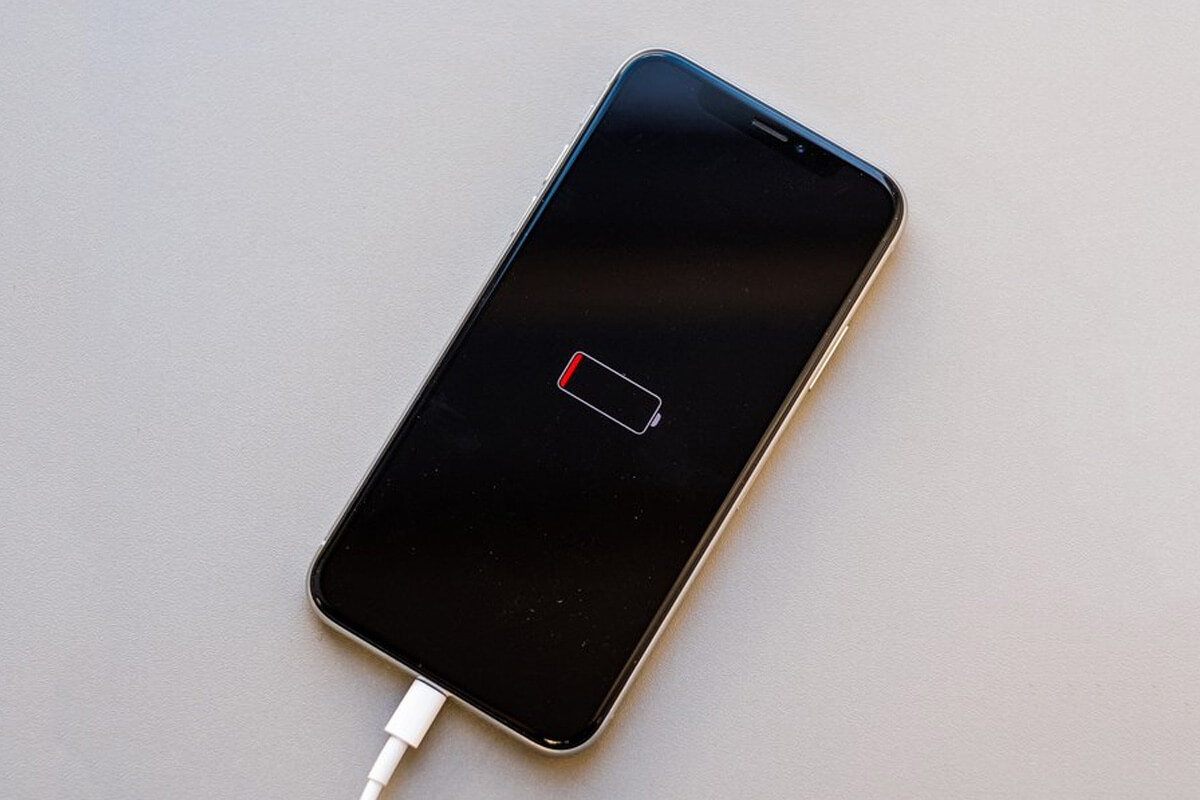
Một trong những vấn đề lớn nhất mà nhiều người dùng iPhone thường gặp phải là pin nhanh hết. Điều này có thể gây khó chịu khi bạn đang cần sử dụng máy suốt cả ngày. Tuy nhiên, nguyên nhân thường xuất phát từ những lý do đơn giản như:
- Ứng dụng chạy nền: Một số ứng dụng không ngừng làm mới và tiêu tốn pin khi chạy ở chế độ nền. Để khắc phục, bạn chỉ cần tắt tính năng này, bằng cách vào Cài đặt -> Cài đặt chung -> Làm mới ứng dụng nền -> tắt các ứng dụng không cần thiết.
- Độ sáng màn hình quá cao: Độ sáng màn hình quá lớn là thủ phạm chính gây hao pin. Vì vậy, hãy giảm độ sáng hoặc bật Độ sáng tự động để tối ưu hóa thời lượng pin.
- Cập nhật phần mềm: Các phiên bản iOS cũ thường không được tối ưu hóa pin. Chính vì thế, hãy đảm bảo bạn luôn cập nhật phiên bản iOS mới nhất để cải thiện hiệu năng pin iPhone.
- Sức khỏe pin suy giảm: Nếu pin của bạn đã qua một thời gian dài sử dụng, khả năng lưu trữ điện năng sẽ giảm. Bạn có thể kiểm tra sức khỏe pin trong phần Cài đặt -> Pin. Nếu thấy sức khỏe pin suy giảm (dung lượng tối đa dưới 80%), hãy thay pin mới để đảm bảo thời gian sử dụng tối ưu.
2. Hiệu suất chậm
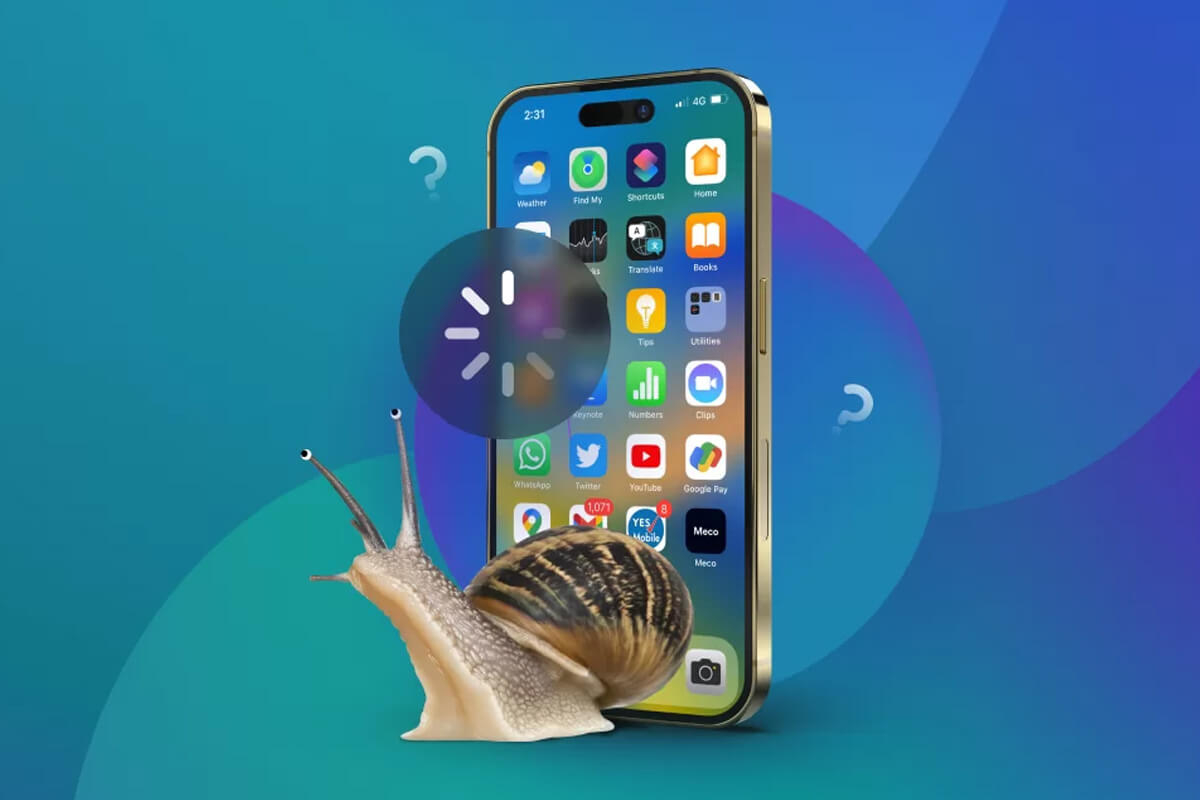
Bạn đã từng cảm nhận rằng iPhone của mình không còn nhanh như hồi mới mua? Điều này có thể xảy ra sau một thời gian sử dụng. Dưới đây là một số giải pháp để cải thiện hiệu suất iPhone:
- Khởi động lại thiết bị: Đây là cách đơn giản nhưng lại rất hiệu quả để giải quyết các lỗi nhỏ. Một lần khởi động lại sẽ giúp iPhone của bạn hoạt động mượt mà hơn.
- Dọn dẹp dung lượng lưu trữ: Khi bộ nhớ gần đầy, hiệu suất của iPhone sẽ bị giảm. Hãy xóa những ứng dụng, ảnh và video không cần thiết để giải phóng không gian lưu trữ.
- Xóa bộ nhớ đệm: Bộ nhớ đệm từ các ứng dụng có thể chiếm dung lượng đáng kể. Bạn có thể vào Cài đặt -> Safari -> Xóa lịch sử và dữ liệu trang web để dọn dẹp bộ nhớ.
- Đặt lại cài đặt: Nếu các phương pháp trên không hiệu quả, bạn có thể thử truy cập vào phần Cài đặt -> Cài đặt chung > Đặt lại -> Đặt lại tất cả cài đặt. Đừng lo lắng, thao tác này sẽ không xóa dữ liệu của bạn.
3. Kết nối Wi-Fi không ổn định

Vấn đề kết nối Wi-Fi không ổn định là một lỗi khá phổ biến trên iPhone. Để khắc phục tình trạng này, bạn có thể thử các phương pháp sau:
- Quên và kết nối lại mạng Wi-Fi: Hãy truy cập vào Cài đặt -> Wi-Fi -> chạm vào biểu tượng chữ "i" bên cạnh mạng bạn đang sử dụng -> Quên mạng -> nhập lại mật khẩu để kết nối lại.
- Khởi động lại bộ định tuyến: Đôi khi vấn đề không nằm ở iPhone mà ở bộ định tuyến Wi-Fi. Hãy thử khởi động lại bộ định tuyến của bạn.
- Đặt lại cài đặt mạng: Nếu vẫn không thành công, hãy thử đặt lại toàn bộ cài đặt mạng bằng cách vào Cài đặt -> Cài đặt chung -> Đặt lại -> Đặt lại cài đặt mạng.
4. Quá nhiệt khi sử dụng
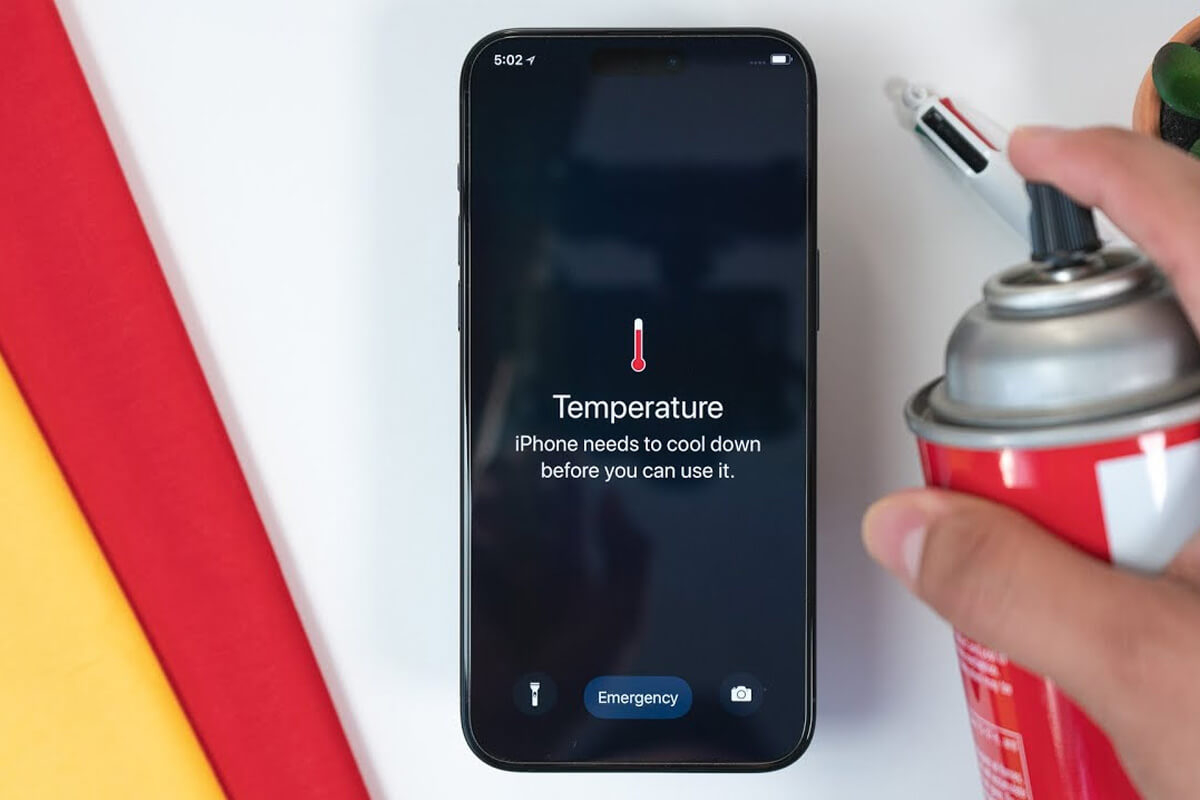
Nếu iPhone của bạn nóng lên nhanh chóng, đặc biệt là khi sử dụng trong thời gian dài hoặc ngoài trời nắng, bạn có thể làm theo các bước sau để giảm nhiệt:
- Tránh ánh nắng trực tiếp: Để iPhone tránh tiếp xúc trực tiếp với ánh nắng hoặc nhiệt độ cao.
- Đóng các ứng dụng tiêu tốn tài nguyên: Hãy kiểm tra xem bạn có ứng dụng nào đang chạy mà không cần thiết, hãy tiến hành tắt những ứng dụng này đi.
- Tháo ốp lưng: Nếu iPhone của bạn quá nóng, hãy tháo ốp lưng ra để giúp máy tản nhiệt tốt hơn.
- Tắt máy: Nếu iPhone vẫn quá nóng, hãy tắt nguồn máy và để nguội trước khi sử dụng tiếp.
5. Màn hình cảm ứng không phản hồi

Nếu màn hình cảm ứng của bạn không còn nhạy hoặc hoàn toàn không phản hồi, dưới đây là những biện pháp khắc phục:
- Vệ sinh màn hình: Bụi bẩn, vết ố đều là những nguyên nhân có thể ảnh hưởng đến chức năng của cảm ứng. Hãy lau sạch màn hình iPhone bằng một miếng vải mềm.
- Khởi động lại máy: Nhấn giữ tổ hợp phím nút Nguồn + nút Giảm âm lượng cho đến khi thấy dòng chữ Slide to power off xuất hiện, hãy kéo sang phải để tắt máy. Chờ khoảng 5 giây rồi nhấn giữ nút nguồn cho đến khi logo Apple xuất hiện.
- Khôi phục cài đặt gốc: Nếu tất cả các phương pháp trên không hiệu quả, bạn có thể kết nối với iTunes để xử lý hoặc tiến hành khôi phục cài đặt gốc bằng cách vào Cài đặt -> Cài đặt chung -> Đặt lại -> Xóa tất cả nội dung và cài đặt. Thao tác này sẽ xóa tất cả dữ liệu có trên máy, nên hãy đảm bảo sao lưu dữ liệu trước khi thực hiện.
Hi vọng bài viết này đã giúp bạn hiểu rõ hơn về các vấn đề thường gặp trên iPhone và cách khắc phục chúng. Chúc các bạn thành công!
Xem thêm: 6 mẹo camera iPhone hữu ích giúp chụp ảnh và quay video đẹp hơn























